Como receber alertas de hora de dormir com base na hora em que você precisa acordar

Como receber alertas de hora de dormir com base na hora em que você precisa acordar
Você está trabalhando em um computador compartilhado e não quer que ninguém desligue ou faça logoff do seu computador? Se você está procurando uma maneira de impedir que outros usuários desliguem ou façam logoff do seu computador com Windows XP, este é o lugar certo para você aprender. Existem várias maneiras de desligar um computador no Windows XP, incluindo clicar em Iniciar e Desligar ou Desligar, pressionar CTRL + ALT + DEL e escolher Desligar, abrir o prompt de comando e digitar o comando de desligamento mais simples. O computador também pode ser desligado instalando um aplicativo de terceiros que desliga o computador automaticamente em um determinado momento.
Clique em Iniciar e depois em Executar , digite gpedit.msc e pressione Enter.
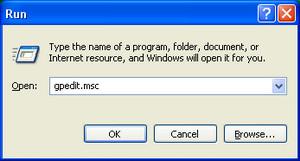
Navegue até Configuração do usuário > Modelos administrativos e agora clique em Menu Iniciar e Barra de tarefas .
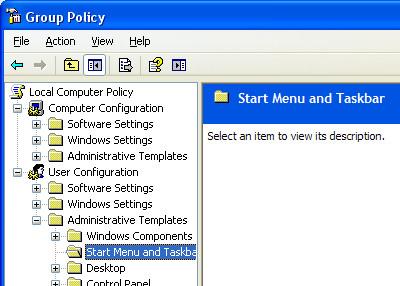
No lado direito, clique duas vezes em Remover e impedir o acesso ao comando Desligar

Defina como Ativado . Esta opção remove a opção de desligamento do Menu Iniciar, mas o sistema ainda pode ser desligado pelo prompt de comando.
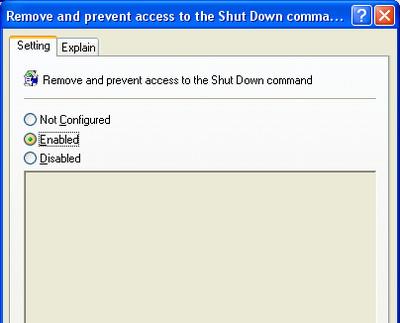
No mesmo painel de Configuração do Usuário, role para baixo até encontrar a opção Remover Logoff do menu Iniciar e defina-a como Ativada . Na Política de Grupo, você também pode configurar para permitir o desligamento do computador quando outro usuário estiver conectado.
Vá para Configuração do computador > Configurações do Windows > Configurações de segurança > Políticas locais > Opções de segurança.
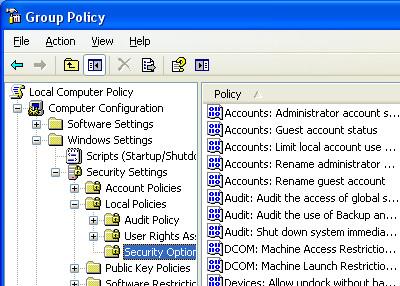
Agora role para baixo até Desligar: permitir que o sistema seja desligado sem precisar fazer login
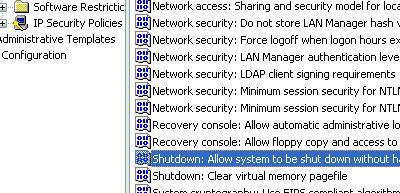
Clique duas vezes nele e defina-o como Desativado .
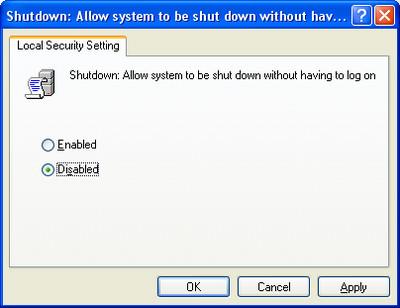
A última coisa que você precisa fazer é impedir que outros usuários desliguem o computador usando o prompt de comando. Para aplicar a configuração, navegue até:
Configuração do usuário > Modelos administrativos > Sistema, clique duas vezes em Impedir acesso ao prompt de comando e defina-o como Habilitado.
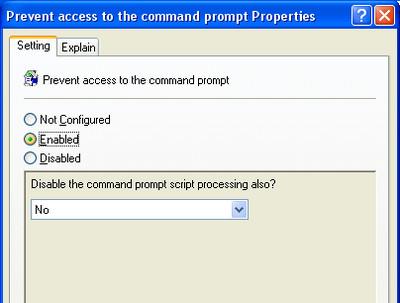
Todas essas configurações serão aplicáveis a todos os usuários, exceto o administrador. Dessa forma, você poderá reiniciar o computador e efetuar login como administrador para alterar as configurações novamente.
Como receber alertas de hora de dormir com base na hora em que você precisa acordar
Como desligar o computador do seu telefone
O Windows Update funciona basicamente em conjunto com o registro e diferentes arquivos DLL, OCX e AX. Caso esses arquivos sejam corrompidos, a maioria dos recursos do
Novos pacotes de proteção de sistema surgiram como cogumelos ultimamente, todos eles trazendo mais uma solução de detecção de antivírus/spam e se você tiver sorte
Aprenda a ativar o Bluetooth no Windows 10/11. O Bluetooth precisa estar ativado para que seus dispositivos Bluetooth funcionem corretamente. Não se preocupe, é fácil!
Anteriormente, analisamos o NitroPDF, um bom leitor de PDF que também permite ao usuário converter documentos em arquivos PDF com opções como mesclar e dividir o PDF
Você já recebeu um documento ou arquivo de texto contendo caracteres desnecessários e redundantes? O texto contém muitos asteriscos, hifens, espaços vazios, etc.?
Muitas pessoas perguntaram sobre o pequeno ícone retangular do Google ao lado do Windows 7 Start Orb na minha barra de tarefas que finalmente decidi publicar isso
O uTorrent é de longe o cliente de desktop mais popular para baixar torrents. Embora funcione perfeitamente para mim no Windows 7, algumas pessoas estão tendo
Todo mundo precisa fazer pausas frequentes enquanto trabalha no computador, pois não fazer pausas aumenta a chance de seus olhos saltarem (ok, não saltarem).







